時間:2023-10-11 來源:互聯網 瀏覽量:
電腦中輸入法不見了怎麼辦,電腦輸入法在我們日常使用電腦時扮演著非常重要的角色,然而有時候我們可能會遇到突然輸入法不見的問題,當我們需要輸入文字或者進行各種操作時,突然發現輸入法不見了,這無疑給我們帶來了許多困擾。那麼當電腦輸入法不見了,我們應該如何處理呢?這裏將為大家介紹幾種常見的解決方法,幫助大家有效地解決輸入法不見的問題,提高我們的使用效率。
具體方法:
1.第一步,檢查一下電腦桌麵的右下角任務欄上麵是否有輸入法的圖標
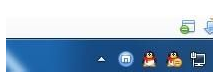
2.第二步,如果桌麵右下角輸入法圖標不見了。輸入法無法切換
嚐試著使用“Ctrl+Shitft”組合鍵,是否能將輸入法調出來,如果依然無法使用輸入法,可以使用“Ctrl+空格鍵”組合鍵來測試。
在任務欄的空白處右鍵點擊鼠標,選擇:工具欄-->語言欄
選中語言欄,前麵的“√”就會打上了,這時再看一下輸入法圖標是不是已經出來了
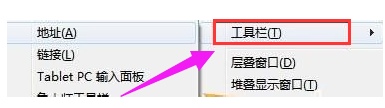
3.第三步,打開控製麵板,找到控製語言欄的選項卡,開始,點擊:控製麵板
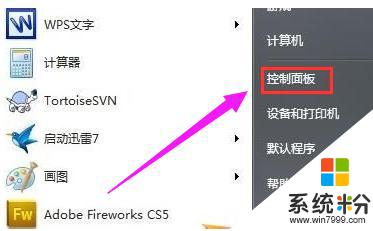
4.第四步,選擇:時鍾、語言和區域,再點擊:更改鍵盤或其他輸入法
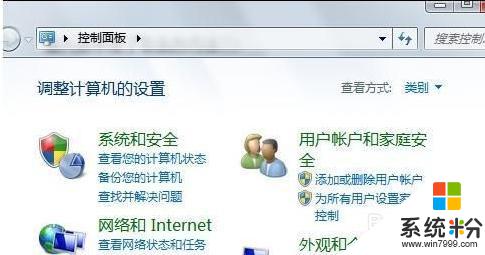
5.第五步,在接下來彈出的窗口中進行一係列設置。將語言欄,即輸入法圖標調出來,鍵盤和語言-->更改鍵盤-->語言欄-->停靠於任務欄
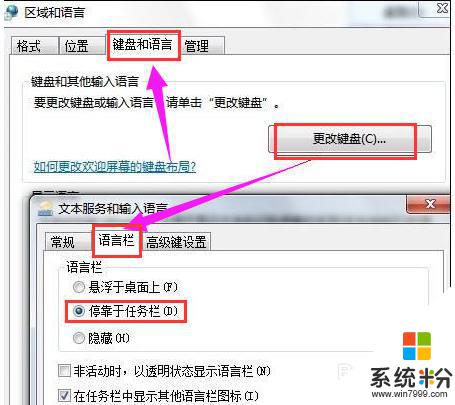
以上就是電腦中輸入法不見了該如何解決的全部內容,如果您有任何不清楚的地方,可以參考上麵的步驟進行操作,希望本文對您有所幫助。